联想电脑关闭防火墙和杀毒软件步骤?
- 电子常识
- 2025-07-27
- 2
在日常使用电脑的过程中,我们可能会需要关闭防火墙和杀毒软件来执行某些特定的程序或进行系统设置。特别是对于联想电脑用户来说,了解如何安全地关闭这些安全功能是很有必要的。本文将详细介绍如何在联想电脑上关闭防火墙和杀毒软件,并提供一些实用的技巧和注意事项。
一、关闭联想电脑防火墙的步骤
防火墙是电脑安全防护的第一道防线,它能够监控并控制进出电脑网络的流量。在某些情况下,例如进行复杂的网络设置,用户可能需要暂时关闭防火墙。以下是详细的步骤:
1.打开控制面板
请点击电脑屏幕左下角的“开始”按钮,选择“设置”,进入“控制面板”。
2.访问Windows防火墙设置
在控制面板中,点击“系统和安全”选项,然后选择“WindowsDefender防火墙”。
3.关闭防火墙
在“WindowsDefender防火墙”界面,您可以看到有“启用或关闭WindowsDefender防火墙”的选项。点击此选项进入设置页面,根据需要选择关闭“域网络”、“私有网络”或“公共网络”的防火墙设置。勾选“关闭WindowsDefender防火墙(不推荐)”复选框,然后点击“确定”。
注意:关闭防火墙会降低电脑的安全性,建议仅在需要时暂时关闭,并尽快恢复其正常工作。
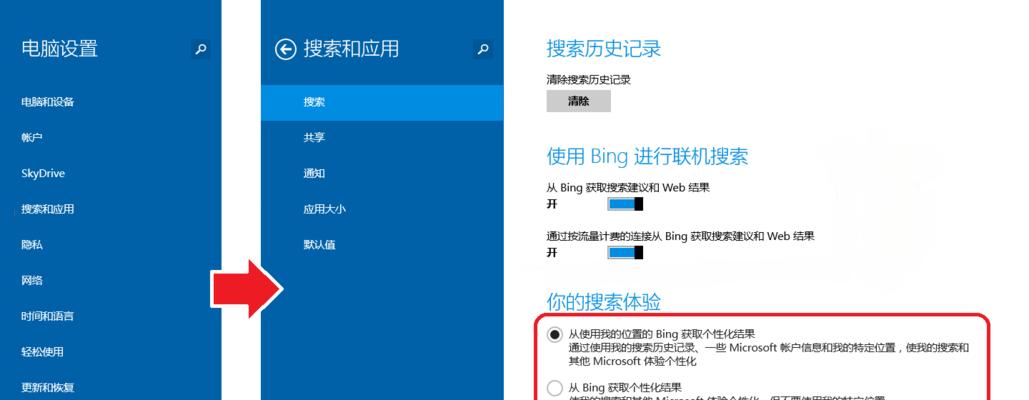
二、关闭联想电脑杀毒软件的步骤
杀毒软件是保护电脑免受恶意软件侵害的重要工具。如果需要关闭杀毒软件进行某些操作,您可以按照以下步骤操作:
1.找到杀毒软件的图标
杀毒软件通常会在任务栏的通知区域显示图标。右键点击该图标,选择“退出”、“关闭”或者“暂停保护”(不同杀毒软件可能有不同的表述)。
2.设置杀毒软件
如果杀毒软件没有立即关闭,您可能需要打开软件并进入设置界面。通常,您可以选择“设置”或“选项”,然后找到“实时保护”或“监控”选项,并关闭实时保护。
注意:关闭杀毒软件会暂时降低电脑对病毒和恶意软件的防护能力,确保只在必要时关闭,并尽快开启实时保护。
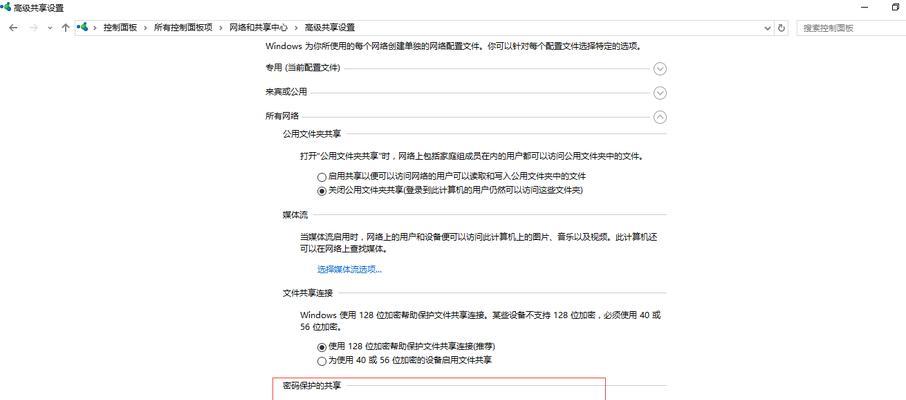
三、操作注意事项和常见问题解答
注意事项
定期检查:关闭防火墙或杀毒软件后,应及时进行病毒扫描和系统检查,确保系统安全。
系统安全性:请确保您了解关闭这些安全设置可能带来的风险,并仅在您确切知道正在做什么时执行。
恢复设置:操作完成后,不要忘记重新开启防火墙和杀毒软件,以确保系统的安全。
常见问题解答
1.为什么需要关闭防火墙和杀毒软件?在安装某些程序或进行网络设置时,可能需要暂时关闭这些安全设置以避免冲突。
2.如何确保关闭后电脑的安全?关闭期间尽量减少联网和下载操作,并在操作完成后尽快开启安全防护功能。
3.如果忘记开启防火墙和杀毒软件怎么办?安全软件通常有自动恢复设置的功能,如果未手动开启,它们会在重启后或一定时间后自动启用。
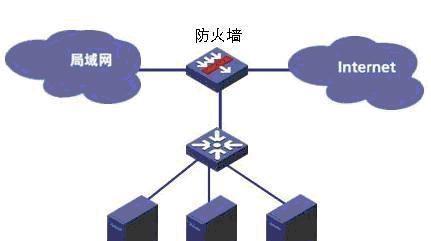
四、扩展阅读:提升电脑安全性的其他措施
除了定期检查和正确使用防火墙及杀毒软件,提升电脑安全性还有其他措施可以考虑:
更新系统:定期更新操作系统,安装最新补丁,避免安全漏洞被利用。
使用复杂密码:设置强密码,并定期更换,增加账户安全。
备份重要数据:定期备份重要文件和资料,防止因病毒感染或硬件故障导致数据丢失。
小心钓鱼网站:不要轻易访问来源不明的网站,避免点击可疑链接。
五、结语
通过以上详细的步骤,您现在应该可以安全地在联想电脑上关闭防火墙和杀毒软件。请记得在完成需要的操作后,立即恢复这些安全设置以保护您的电脑不受病毒和恶意软件的侵害。同时,采取其他安全措施,全面提高您的电脑安全防护水平。
版权声明:本文内容由互联网用户自发贡献,该文观点仅代表作者本人。本站仅提供信息存储空间服务,不拥有所有权,不承担相关法律责任。如发现本站有涉嫌抄袭侵权/违法违规的内容, 请发送邮件至 3561739510@qq.com 举报,一经查实,本站将立刻删除。